Win10如何设置远程桌面连接命令?Win10远程桌面连接命令使用教程
说到win10系统,想必在座的用户都不陌生。不过你们晓得Win10如何设置远程桌面连接命令吗?下文就是小编为各位带来的Win10远程桌面连接命令使用教程,感兴趣的用户快来下文看看吧。
Win10如何设置远程桌面连接命令?
在搜索框里输入“运行”,点击打开。
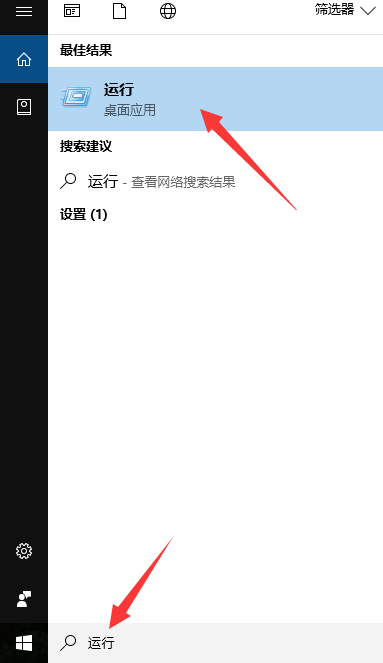
在运行框输入“mstsc”,点击“确定”,运行远程连接命令;
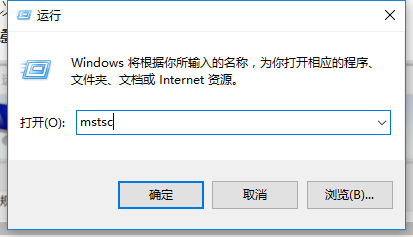
进入远程桌面连接,点击“显示选项”;
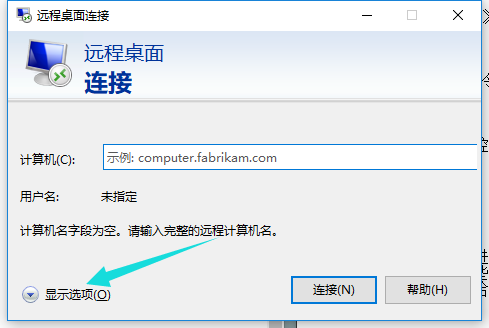
输入用户名,密码,点击“连接”,连接远程服务器。
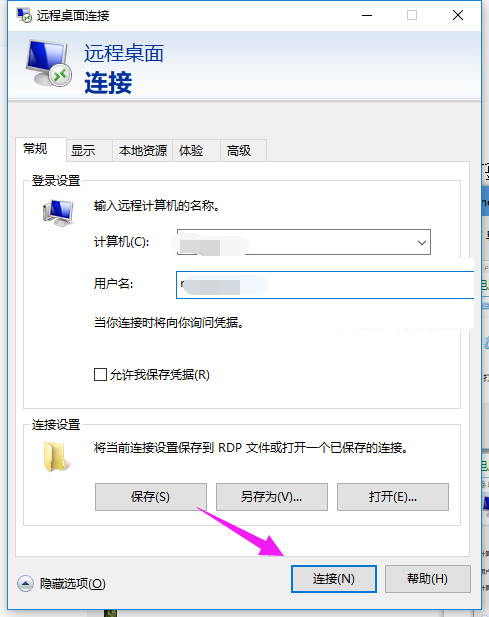
连接成功,显示远程桌面的链接窗口。
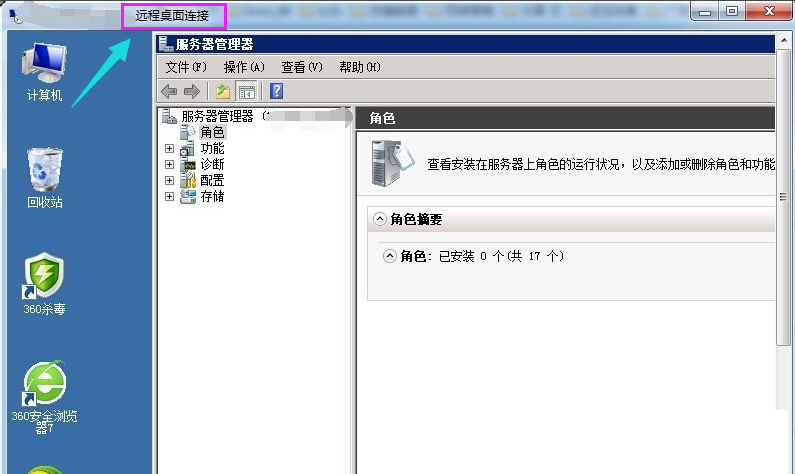
链接不成功的原因:
1、服务器用户名密码错误,服务器用户名密码都有大小写,重新输入一次即可。
2、服务器过期,由于服务器大部分都是租用的,一般都会到时见要续费的。
3、服务器重新装了系统,服务器重装系统后,远程登录密码大部分会改变,因此也会造成链接不成功。










 苏公网安备32032202000432
苏公网安备32032202000432